Hvordan Sett et bilde Header i Tematisk
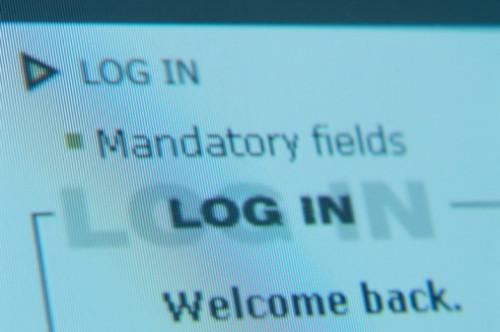
Tematisk er en svært utvidbar gratis tilpasset tema for WordPress som utvider blogging programvarens funksjonalitet ved å tilby 13 widget-ready områder, drop-down menyer, plug-in integrasjon og kortkoder for bunnteksten. Tematisk er det enkelt å erstatte den kjedelige teksten header som kommer som en del av nettstedet ditt med en tilpasset grafisk header samtidig som teksten header søkemotor optimalisering fordelene ved å tillate søkemotorer å gjennomgå det og dermed forbedre søket rangering.
Bruksanvisning
1 Åpne FTP-program. Logg på webserveren. I FileZilla, skriv inn "Host", "brukernavn" og "passord" klikk "Quickconnect." Naviger til Tematisk image katalogen under det eksterne området panel. Last opp din grafiske header fil ved å høyreklikke på filen under det lokale nettstedet panelet og velge "Last opp".
2 Kopiere hele filnavnet til den opplastede filen ved å høyreklikke på filen og velge "Kopier URL (er) til utklippstavlen."
3 Logg deg inn på din Wordpress backend. Klikk "Editor" under "Utseende" fanen. Rediger "style.css" fil ved å bla ned til "Header" -delen og endre koden nedenfor til å matche din egen filens informasjon. Endre bredden og høyden for å matche størrelsen på den nye header image som du har lastet opp. Lim inn bildefilen URL i stedet for den eksisterende nettadressen.
blogg-tittelen {
width: 652px;
blogg-tittelen et {
display: block;
text-indent: -9000px;
height: 57px;
width: 448px;
bakgrunn: URL (http://yoursite.com/images/logo.png) no-repeat top center;
blog-beskrivelse {
position: absolute;
Den -9000px tekst innrykk oppføring flytter eksisterende blogg teksten tittelen utenfor skjermen slik at ingen kan se det. Selv om det fortsatt holder tittelen tilgjengelig for søkemotorer å gjennomgå, og dermed forbedre nettstedets søkemotor optimalisering.
